Cara Berbagi Kisah Hari Messenger Facebook
Facebook menyalin cerita Snapchat dan mengintegrasikan fitur tersebut ke dalam setiap aplikasi yang dimilikinya. Ini terjadi dan tidak ada yang bisa menghentikannya. Baru beberapa minggu yang lalu, Pembaruan Whatsapp membawa status seperti cerita Snapchat ke aplikasi perpesanan. Sekarang Facebook Messenger sedang dalam proses mendapatkan fitur serupa. Fitur baru ini disebut Messenger Day. Ini adalah tayangan slide gambar dan video yang dapat Anda bagikan dengan teman Anda, atau pilih teman. Tampilan slide menghilang setelah 24 jam. Anda dapat melihat siapa yang telah melihat tayangan slide 'Hari Saya' dan mengontrol siapa yang dapat, dan tidak dapat, melihatnya. Inilah cara membagikan foto ke kisah Messenger Day Anda.
Messenger Day telah ditambahkan dalam pembaruan aplikasi terbaru. Sejak itu, fitur tersebut diluncurkan secara perlahan.
Akses Messenger Day
Buka aplikasi Messenger di iPhone atau ponsel Android Anda. Di tab Beranda, Anda akan melihat opsi 'Tambahkan ke hari Anda' di bagian atas. Anda juga akan melihat thumbnail dari setiap teman yang telah memposting foto pada hari mereka. Anda akan, setidaknya, melihat satu dari Facebook Messenger untuk memperkenalkan fitur baru.

Tambahkan Foto Ke Messenger Day
Ketuk 'Tambahkan ke hari Anda' di bagian atas feed beranda Anda untuk menambahkan foto ke hari Messenger Anda. Atau, Anda dapat mengetuk tombol kamera dan mengambil foto untuk ditambahkan ke cerita Messenger Day Anda.
Anda dapat mengambil foto atau merekam video dari kamera Anda atau memilih salah satu dari rol kamera Anda. Setelah memilih atau mengambil foto, Anda dapat menggambar di atasnya, menambahkan teks, atau menambahkan stiker. Ketuk tombol panah di kanan bawah untuk melanjutkan.

Foto atau video ditambahkan satu per satu. Setiap foto berikutnya yang Anda ambil dapat ditambahkan ke cerita Messenger Day Anda. Itu ditambahkan ke akhir foto Anda saat ini. Teman Anda tidak mendapatkan notifikasi saat Anda memperbarui cerita Anda.
Setelah Anda mengambil foto atau video, Anda dapat memilih untuk menambahkannya ke cerita Anda atau membagikannya dengan satu atau beberapa teman.
Pilih 'Hari Saya' untuk membagikan foto atau video ke kisah Messenger Anda. Ketuk tombol roda gigi di sebelah Hari Saya untuk menyesuaikan siapa yang dapat melihat cerita Anda. Anda dapat mengizinkan semua teman Anda untuk melihat cerita Anda dan mengecualikan beberapa, atau Anda dapat memilih hanya beberapa teman untuk membuat cerita Anda terlihat.
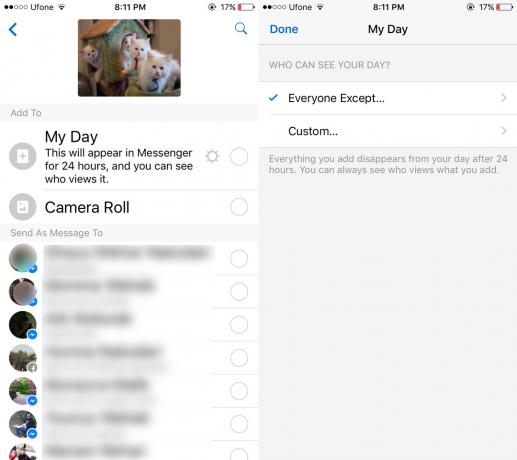
Melihat Kisah Hari Messenger
Cerita Messenger Day yang Anda atau teman Anda posting muncul di bagian atas tab Beranda. Ketuk sebuah cerita untuk melihatnya. Ini akan secara otomatis menggilir foto. Anda dapat pindah ke foto berikutnya dengan mengetuk tepi kanan layar Anda. Anda dapat kembali ke foto sebelumnya dengan mengetuk tepi kiri layar Anda.
Saat Anda mengetuk cerita Anda sendiri di bagian atas tab beranda, dan melihat teman mana yang telah melihat cerita Anda.
Teman Anda dapat membalas cerita Anda. Messenger memiliki balasan bawaan dan opsi untuk mengirim balasan khusus. Opsi balasan muncul di bagian bawah cerita saat Anda melihatnya.

Hapus Foto Dari Messenger Day Story
Anda dapat menghapus foto dari cerita Anda. Ketuk tombol luapan di kanan bawah foto. Sebuah menu akan muncul. Ketuk tombol hapus untuk menghapus foto dari cerita Anda. Foto dihapus satu per satu. Anda dapat menghapus semua foto dalam cerita Anda, tetapi Anda tidak dapat menghapus seluruh cerita sekaligus.

Melaporkan Penyalahgunaan
Seperti apa pun yang terkait dengan media sosial, orang mungkin menyalahgunakan fitur baru ini. Jika cerita atau foto tidak pantas, Anda dapat melaporkannya. Ketuk tombol luapan di kanan atas cerita. Sebuah menu akan muncul dengan opsi laporan.
Saat ini, tidak ada cara untuk mematikan fitur baru ini. Apakah Anda menyukai Snapchat atau tidak, Anda akan menggunakan sesuatu seperti itu di salah satu aplikasi Facebook.
Pencarian
Tulisan Terbaru
Mirrorgram Adalah Aplikasi Kamera iPhone Yang Berfokus Pada Efek Cermin
Pada pandangan pertama, Mirrorgram Untuk iPhone mungkin tampak seba...
Tambahkan Pola GIF Animasi ke Foto & Video Anda
GIF, lebih dari cukup telah ditulis pada format yang indah ini dan ...
Mingle: Aplikasi Berbasis Aksi Menghubungkan Anda Dengan Kontak Anda Lebih Cepat [iOS]
Saya tidak pernah menganggap aplikasi Kontak di iPhone sebagai di b...



![Mingle: Aplikasi Berbasis Aksi Menghubungkan Anda Dengan Kontak Anda Lebih Cepat [iOS]](/f/62260601c19debd06a310acbab02881c.jpg?width=680&height=100)